教你设置电脑开机程序启动顺序的详细教程
 2019/03/14
2019/03/14
 714
714
大家对于U盘重装系统已经并不陌生,而其中最重要的一个步骤,就是在bios里面设置开机启动项。而今天小编要给大家介绍到的就是关于电脑开机时,系统内软件的启动顺序设置,想必还有不少朋友不知道该如何设置?那么此文黑鲨小编就为大家带来关于设置电脑开机程序启动顺序的详细教程,一起来学习一下吧。
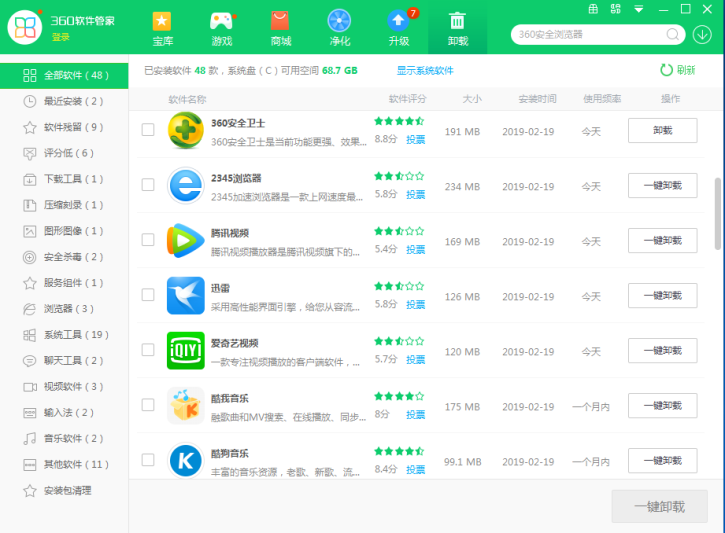
1、按组合键win+R打开运行窗口,接着在命令框中输入“regedit”,按回车键执行,如下图所示:

2、打开注册表后,在左侧列表中依次点击“HKEY_LOCAL_MACHINE \ SYSTEM \ CurrentControlSet \ Control \ ServiceGroupOrder”,然后在右侧窗格中找到“List”并打开右键菜单,选择“修改”操作,如下图所示:
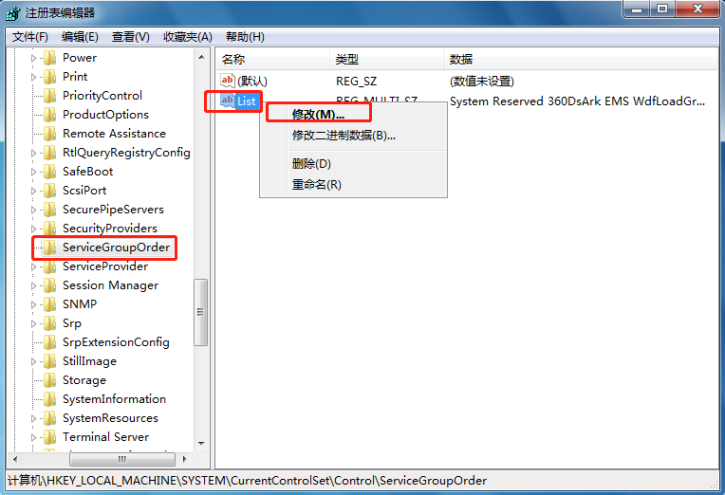
3、数值数据下拉框中程序的陈列顺序即为开机启动顺序,因此我们根据需要进行变动,然后点击“确定”按钮保存即可,如下图所示:
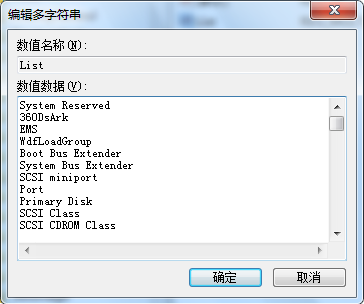
以上就是小编为大家带来的关于设置电脑开机程序启动顺序的详细教程了。如果你也需要给自己的电脑程序设置开机启动顺序,那么参考小编上述教程中的步骤进行操作,就能轻松实现啦!
